Το iOS 14 έχει μια πρόσθετη δυνατότητα για τον εντοπισμό κωδικών πρόσβασης που έχουν διαρρεύσει

Ένα άλλο εξαιρετικά χρήσιμο χαρακτηριστικό ασφαλείας του iOS 14.

Με την εισαγωγή του πακέτου συνδρομής iCloud+ (συν), η Apple παρείχε στους χρήστες μια αρκετά χρήσιμη δυνατότητα, η οποία είναι η δυνατότητα ρύθμισης ενός προσαρμοσμένου τομέα email. Εάν έχετε ή σκοπεύετε να αγοράσετε το δικό σας όνομα τομέα, μπορείτε να διαχειριστείτε διευθύνσεις email με αυτόν τον τομέα μέσω του iCloud Mail.
Σημείωση: Κατά τη στιγμή της σύνταξης (Σεπτέμβριος 2021), η δυνατότητα προσαρμοσμένου τομέα ηλεκτρονικού ταχυδρομείου είναι ακόμα σε έκδοση beta. Μπορείτε να επισκεφτείτε τη διεύθυνση beta.icloud.com για να προχωρήσετε στη ρύθμιση. Η επίσημη έκδοση αναμένεται να κυκλοφορήσει επίσημα το 2021. Εκείνη τη στιγμή, μπορείτε να επισκεφτείτε το icloud.com για να δημιουργήσετε τον προσαρμοσμένο τομέα ηλεκτρονικού ταχυδρομείου σας.
Ρυθμίστε έναν προσαρμοσμένο τομέα ηλεκτρονικού ταχυδρομείου στο iCloud
Πρώτα, συνδεθείτε στον λογαριασμό σας iCloud με το Apple ID και τον κωδικό πρόσβασής σας και, στη συνέχεια, κάντε κλικ στο «Ρυθμίσεις λογαριασμού».
Κάντε κύλιση προς τα κάτω στην ενότητα Προσαρμοσμένα ψευδώνυμα ηλεκτρονικού ταχυδρομείου και κάντε κλικ στο «Χρήση (ή Διαχείριση) προσαρμοσμένων ψευδωνύμων ηλεκτρονικού ταχυδρομείου».
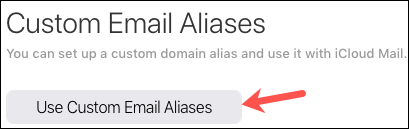
Το σύστημα θα σας ρωτήσει εάν θέλετε να το ρυθμίσετε για τον εαυτό σας ή για όλη την οικογένεια. Εάν χρησιμοποιείτε το Family Sharing, αυτό επιτρέπει σε κάθε μέλος της οικογένειας να χρησιμοποιεί 3 διευθύνσεις email με το όνομα τομέα. Επιλέξτε «Μόνο εσείς» ή «Εσείς και η οικογένειά σας».
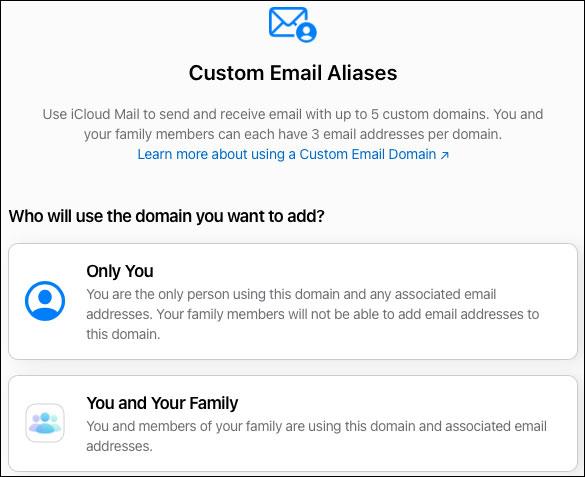
Εισαγάγετε το όνομα τομέα που θέλετε να χρησιμοποιήσετε και κάντε κλικ στο «Συνέχεια».
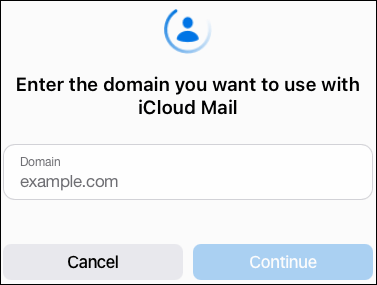
Στην επόμενη οθόνη, επιβεβαιώστε το όνομα τομέα που εισαγάγατε παραπάνω.
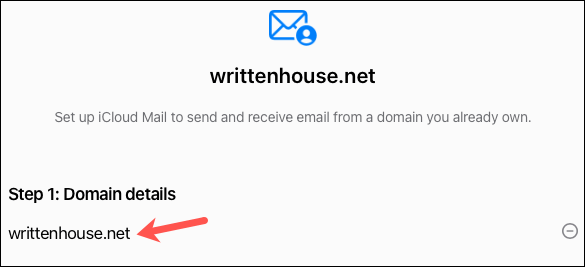
Στη συνέχεια, προσθέστε τυχόν υπάρχουσες διευθύνσεις email που χρησιμοποιείτε με τον τομέα στο "Βήμα 2". Εάν δεν χρησιμοποιείτε αυτήν τη στιγμή διεύθυνση email σε αυτόν τον τομέα, μπορείτε να κάνετε κλικ στο "Παράλειψη". Μπορείτε να δημιουργήσετε μια νέα διεύθυνση email αφού ρυθμίσετε τον τομέα σας.
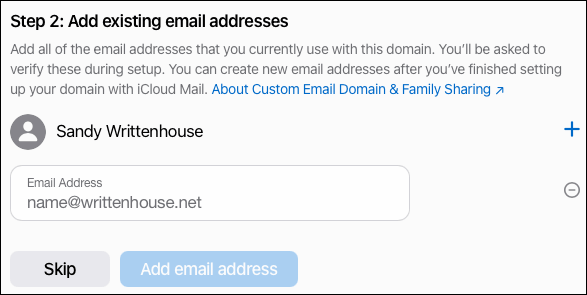
Εάν προσθέτετε διευθύνσεις email, κάντε κλικ στο "Επιβεβαίωση" για να επιβεβαιώσετε ότι έχετε προσθέσει όλες τις απαραίτητες διευθύνσεις email. Στη συνέχεια, θα σας ζητηθεί να κάνετε επαλήθευση μέσω email πριν προχωρήσετε στο επόμενο βήμα. Ανοίξτε λοιπόν την εφαρμογή email σας και ελέγξτε για μηνύματα από την Apple.
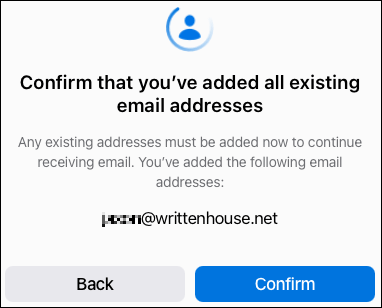
Θα λάβετε ένα email επιβεβαίωσης σε κάθε διεύθυνση email που προσθέσατε. Απλώς κάντε κλικ στο "Επαλήθευση" για να επιβεβαιώσετε ότι η διεύθυνση email είναι δική σας.
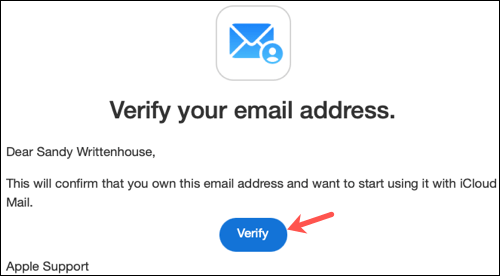
Αφού επαληθεύσετε τη διεύθυνση email σας, επιστρέψτε στην οθόνη iCloud και κάντε κλικ στο "OK".
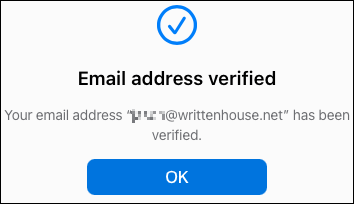
Το επόμενο βήμα είναι να κλωνοποιήσετε και να ενημερώσετε τις εγγραφές τομέα σας. Κάντε κλικ στο «Προβολή» για το «Βήμα 3» και θα δείτε να εμφανίζεται ένα παράθυρο με τις ρυθμίσεις που χρειάζεστε. Το κείμενο μπορεί να επιλεγεί και να αντιγραφεί για κάθε εγγραφή. Στη συνέχεια, απλώς επικολλήστε τα στη σωστή θέση ζώνης ή τροποποιήστε το αρχείο ζώνης εάν διαχειρίζεστε το δικό σας DNS. Κάντε κλικ στο "Τέλος" όταν τελειώσετε.
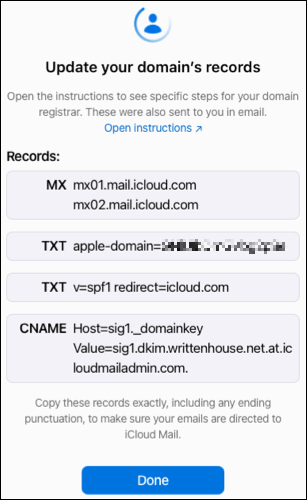
Τέλος, κάντε κλικ στο «Ολοκλήρωση ρύθμισης» για το «Βήμα 4» και, στη συνέχεια, «Επιβεβαίωση» ότι έχετε ενημερώσει με επιτυχία τις εγγραφές του ονόματος τομέα σας.
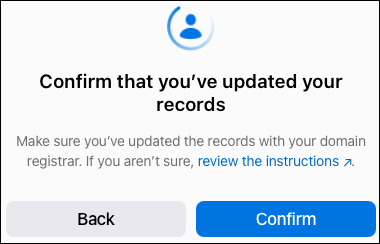
Μετά από λίγο, θα δείτε μια επιβεβαίωση ότι ο τομέας σας είναι έτοιμος για χρήση με το iCloud Mail. Κάντε κλικ στο «Συνέχεια».
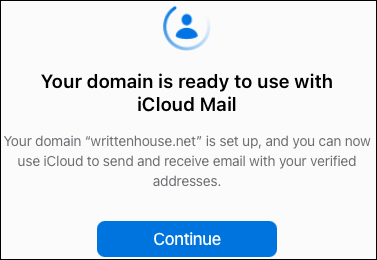
Στη συνέχεια θα ερωτηθείτε ποια διεύθυνση email θέλετε να χρησιμοποιήσετε ως προεπιλογή. Επιλέξτε το email που θέλετε και κάντε κλικ στο «Συνέχεια».
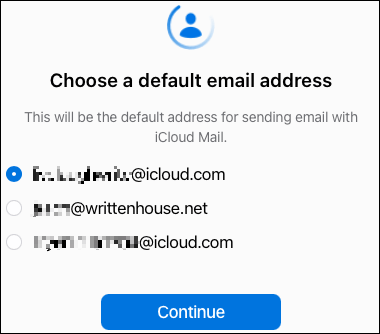
Όταν δείτε το επόμενο μήνυμα επιβεβαίωσης να εμφανίζεται, κάντε κλικ στο "Τέλος" για να ολοκληρώσετε.
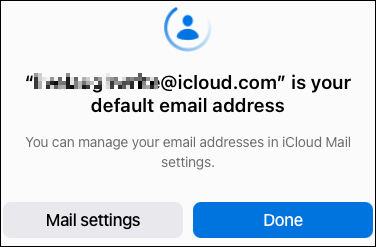
Δημιουργήστε μια νέα διεύθυνση email
Μόλις ρυθμιστεί ο τομέας σας με το iCloud Mail, μπορείτε να δημιουργήσετε μια νέα διεύθυνση email εάν θέλετε. Επιστρέψτε στην ενότητα Προσαρμοσμένα ψευδώνυμα ηλεκτρονικού ταχυδρομείου στο iCloud και κάντε κλικ στην επιλογή «Χρήση (ή Διαχείριση) Προσαρμοσμένων ψευδωνύμων email».
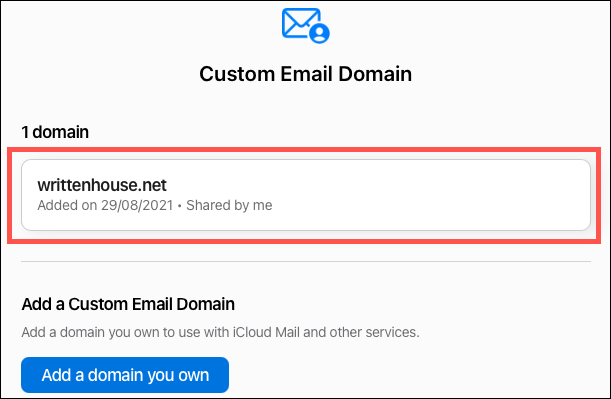
Κάντε κλικ για να επιλέξετε τον τομέα που έχετε ρυθμίσει.
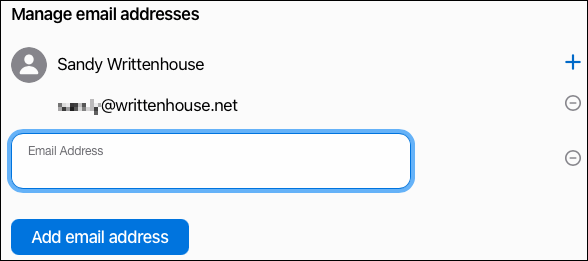
Κάντε κλικ στο σύμβολο συν στα δεξιά του ονόματός σας. Στη συνέχεια, πληκτρολογήστε τη νέα διεύθυνση email και κάντε κλικ στο «Προσθήκη διεύθυνσης email».
Εάν ρυθμίσετε έναν προσαρμοσμένο τομέα για χρήση από την οικογένειά σας, κάθε μέλος της οικογένειας θα λάβει email στη διεύθυνση που σχετίζεται με το Apple ID Family Sharing. Μπορούν να κάνουν κλικ στο σύνδεσμο Ρυθμίσεις iCloud στο email και να ακολουθήσουν τις οδηγίες για να ρυθμίσουν τη διεύθυνση email τους.
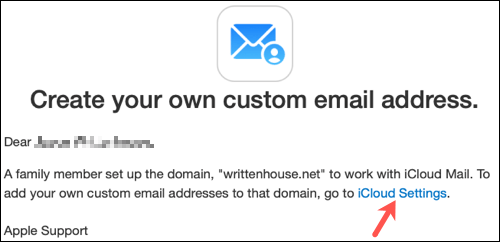
Μόλις ολοκληρωθεί, μπορείτε να πραγματοποιήσετε δοκιμές και να στείλετε μηνύματα στον προσαρμοσμένο τομέα ηλεκτρονικού ταχυδρομείου σας. Στη συνέχεια, απολαύστε εύκολη διαχείριση εισερχομένων μέσω του iCloud Mail σε οποιοδήποτε από τα προγράμματα περιήγησης ή τις συσκευές Apple.
Ένα άλλο εξαιρετικά χρήσιμο χαρακτηριστικό ασφαλείας του iOS 14.
Έχετε νιώσει ποτέ ενοχλημένος με το iPhone ή το iPad σας που μερικές φορές ενεργοποιεί αυτόματα την οθόνη όταν φτάνει μια ειδοποίηση;
Τα γραφικά στοιχεία Google για iOS 14 παρέχουν πιο βολικές λειτουργίες για τους χρήστες.
Μπορείτε οπωσδήποτε να χρησιμοποιήσετε το Find My για να ελέγξετε εξ αποστάσεως τη διάρκεια ζωής της μπαταρίας σε iPhone ή iPad που δεν έχετε μαζί σας.
Η απενεργοποίηση του ρεύματος είναι γενικά μια απλή λειτουργία σε φορητές συσκευές που μπορεί να κάνει ο καθένας, με το iPad να μην αποτελεί εξαίρεση.
Τέλος, η Apple επιτρέπει επίσης στους χρήστες συσκευών Android να χρησιμοποιούν το FaceTime.
Εκχωρώντας ένα μοναδικό όνομα στα AirPods σας, θα βρείτε εύκολα και θα συνδεθείτε με τα ακουστικά όταν χρειάζεται.
Η διεπαφή στο iPhone είναι γενικά αρκετά απλή και διαισθητική, αλλά μερικές φορές κάποια πράγματα εξακολουθούν να εμφανίζονται χωρίς εξήγηση, κάνοντας τους χρήστες να αισθάνονται σύγχυση.
Η τελευταία ασύρματη φόρτιση και θήκη MagSafe της Apple έχει αρχίσει να έρχεται στους χρήστες νωρίτερα από το αναμενόμενο.
Αυτό το άρθρο θα σας δείξει πώς να αλλάξετε το όνομα συστήματος σε όλες τις γενιές iPad που εκτελούν iOS 12 ή μεταγενέστερη έκδοση.
Με την εισαγωγή του πακέτου συνδρομής iCloud+ (συν), η Apple παρείχε στους χρήστες μια αρκετά χρήσιμη δυνατότητα, η οποία είναι η δυνατότητα ρύθμισης ενός προσαρμοσμένου τομέα email.
Έχετε αναρωτηθεί ποτέ ποια ήταν η πρώτη εφαρμογή iOS που εγκαταστήσατε στο πρώτο σας iPhone;
Τα AirPods είναι το προϊόν ασύρματων ακουστικών της Apple με μικρό, βολικό μέγεθος. Αλλά αυτό σας δυσκολεύει επίσης να βρείτε τα χαμένα ακουστικά σας.
Εάν χρησιμοποιείτε τακτικά ακουστικά Apple AirPods για να ακούτε μουσική και podcast κάθε μέρα, μπορεί να θέλετε να χρησιμοποιήσετε τις χειρονομίες "επόμενο κομμάτι" ή να επιστρέψετε στο προηγούμενο κομμάτι ακριβώς στα ακουστικά.
Αυτή η χρήσιμη δυνατότητα ονομάζεται Conversation Boost και αυτό το άρθρο θα σας δείξει πώς να την ενεργοποιήσετε και να την δοκιμάσετε.
Μπορείτε να ρυθμίσετε γρήγορα την αναπαραγωγή ή να διακόψετε την αναπαραγωγή μουσικής πατώντας απλά το πίσω μέρος του τηλεφώνου σας δύο ή τρεις φορές.
Ο έλεγχος του απορρήτου σε προσωπικές συσκευές τεχνολογίας, όπως τηλέφωνα και ταμπλέτες, αποτελεί νόμιμη απαίτηση των χρηστών.
Είναι δυνατή η αποστολή μηνυμάτων SMS από το iPad;
Το μεγαλύτερο πλεονέκτημα του πάνελ ProMotion έγκειται στο γεγονός ότι μπορεί να προσαρμόσει αυτόματα τον ρυθμό ανανέωσης ευέλικτα εντός του εύρους από 10Hz έως 120Hz.
Από προεπιλογή, οι φωτογραφίες και τα βίντεο στο iPhone σας θα κωδικοποιούνται σε ξεχωριστές μορφές που έχουν αναπτυχθεί από την Apple. Σε αυτές τις μορφές, τα περισσότερα λογισμικά και συσκευές επεξεργασίας τρίτων δεν είναι συμβατά και επομένως δεν μπορούν να διαβαστούν.
Εάν προτιμάτε το VMware από το VirtualBox, μπορείτε να δημιουργήσετε μια εικονική μηχανή macOS Monterey χρησιμοποιώντας VMware που λειτουργεί ακριβώς όπως το VirtualBox.
Αυτό το άρθρο θα σας καθοδηγήσει στα απλά βήματα που πρέπει να εκτελέσετε για να διαγράψετε (ξεχάσετε) ένα δίκτυο WiFi που είχε συνδεθεί προηγουμένως στο Mac σας.
Ο ορισμός κωδικού πρόσβασης στον υπολογιστή σας είναι ο απλούστερος τρόπος για να προστατεύσετε τον υπολογιστή σας από μη εξουσιοδοτημένη πρόσβαση ή από εισβολή υπολογιστή για πρόσβαση στα έγγραφά σας ή στα προσωπικά σας δεδομένα.
Πρόσφατα, η Java αντιμετωπίζει μεγάλα προβλήματα ασφαλείας, υπάρχουν πολλά τρωτά σημεία σε αυτό το εργαλείο. Οι χάκερ μπορούν να κλέψουν σημαντικές πληροφορίες. Επομένως, για να διασφαλίσετε την ασφάλεια και την ασφάλεια των πληροφοριών, θα πρέπει να αφαιρέσετε τη Java από το πρόγραμμα περιήγησης ιστού του υπολογιστή σας.
Θέλετε να διαβάσετε τη μονάδα Mac στα Windows; Το σημερινό άρθρο θα σας πει όλα όσα πρέπει να γνωρίζετε για να κάνετε τη μονάδα Mac σας να λειτουργεί στα Windows.
Το DPI (κουκκίδες ανά ίντσα) είναι μια μονάδα μέτρησης της ευαισθησίας ενός ποντικιού υπολογιστή. Όσο υψηλότερο είναι το DPI, τόσο περισσότερο ο κέρσορας στην οθόνη μπορεί να κινείται στην οθόνη κάθε φορά που μετακινείται το ποντίκι.
Το Tips.BlogCafeIT θα σας καθοδηγήσει πώς να εγκαταστήσετε τα Windows 10 σε MacBook Pro (έκδοση 2016 και νεότερη).
Η απόκρυψη ή η απόκρυψη ενός φακέλου ή ενός αρχείου στον υπολογιστή σας διασφαλίζει εν μέρει την ασφάλεια και την ασφάλεια των πληροφοριών που περιέχονται σε αυτόν τον φάκελο ή το αρχείο να μην βρεθούν από άλλους.
Ορισμένοι ερευνητές πιστεύουν ότι το φως που εκπέμπεται από τους υπολογιστές είναι η αιτία της έλλειψης ύπνου και του ανήσυχου ύπνου πολλών ανθρώπων. Ευτυχώς, υπάρχει μια λύση - η δυνατότητα περιορισμού του μπλε φωτός σε PC και Mac - που θα σας βοηθήσει να απαλλαγείτε από αυτό το πρόβλημα στέρησης ύπνου.
Εάν ο υπολογιστής σας, οι συσκευές Mac ή Android, iOS δεν μπορούν να παρακολουθήσουν βίντεο στο YouTube, ή δεν μπορούν να φορτώσουν βίντεο ή δεν αναπαράγονται βίντεο,... τότε μπορείτε να εφαρμόσετε μερικές από τις παρακάτω λύσεις για να διορθώσετε το σφάλμα. .



























